第一步安装分盘工具:
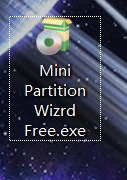
双击打开

选择语言(本软件不支持中文,但真的好用!)
点击OK

选择路径,下一步

等待安装完成
然后在桌面上找到图标
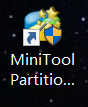
使用管理员身份运行

这是打开后的界面在这里可以看到你电脑安装的硬盘的所有信息

在这里可以看到这台电脑安装了三个硬盘,系统盘在Disk2,分区只能在一个硬盘内建立,同样扩展也只能使用其所在硬盘的未被利用的空间,如果没有未被利用的空间就需要将其他已分区的内存给压缩出来:

这里以将C盘同在一张内存Disk2的F盘压缩,以此为例(根据每台电脑的内存状态不同可灵活选择),鼠标右键:

点击MoveResize

这里是改变后的大小(点击这里可以直接使用键盘输入,或者滑动上防滑块,建议输入)

这里是压缩出来的空间,点击OK

可以看到已经分区准备成功(这里只是准备成功,将扩展大小空出来)

选中C盘点击Extend


选中刚才压缩出来的未使用空间,将下方滑块拉到最右边,点击OK

点击应用


等待压缩扩展完成

这个页面有的电脑可能会弹出,也可能不会弹出,如果弹出选择立即重启

等待重启完成即可
注意(如果是C盘扩容,因为涉及系统盘一定会要求重启,其它盘可能不需要)
其它盘分区类似
下载链接:电脑分盘(扩展C盘,任意盘)工具.zip-WindowsServer文档类资源-CSDN下载
版权归原作者 天宠 貔貅 所有, 如有侵权,请联系我们删除。